मोबाइल डिवाइस पर नेटफ्लिक्स पर कोई शो या मूवी देखते समय, गलती से स्क्रीन पर टैप करना और किसी एक कंट्रोल को प्रेस करना आसान हो सकता है। इससे आप किसी दृश्य के महत्वपूर्ण भाग को छोड़ सकते हैं या किसी एपिसोड को छोड़ भी सकते हैं। गलती से कंट्रोल बटन दबाने से आपको बचाने के लिए नेटफ्लिक्स ने स्क्रीन-लॉक फीचर लागू किया है।
स्क्रीन लॉक अपेक्षाकृत सरल है, बाकी नेटफ्लिक्स नियंत्रणों तक पहुंचने में सक्षम होने के लिए आपको अनलॉक आइकन को दो बार टैप करना होगा। इससे गलती से एक बटन दबाना बहुत कठिन हो जाएगा। स्क्रीन लॉक एंड्रॉइड और आईओएस दोनों पर उपलब्ध है लेकिन अन्य प्लेटफॉर्म पर समर्थित नहीं है।
युक्ति: एक काम जो स्क्रीन लॉक नहीं कर सकता, वह है सिस्टम जेस्चर को रोकना, ताकि आप अभी भी ऐप को बंद कर सकें, आदि। स्क्रीन लॉक को आपको गलती से नेटफ्लिक्स नियंत्रणों का उपयोग करने से रोकने के लिए डिज़ाइन किया गया है।
स्क्रीन लॉक का उपयोग करने के लिए, नेटफ्लिक्स पर एक वीडियो खोलें, फिर लॉक आइकन पर टैप करें। Android पर, लॉक आइकन प्रगति पट्टी के नीचे बाईं ओर से दूसरे स्थान पर है। IOS पर, लॉक आइकन इसके बजाय सबसे बाईं ओर है, हालांकि यह अभी भी प्रगति पट्टी के नीचे स्थित है।
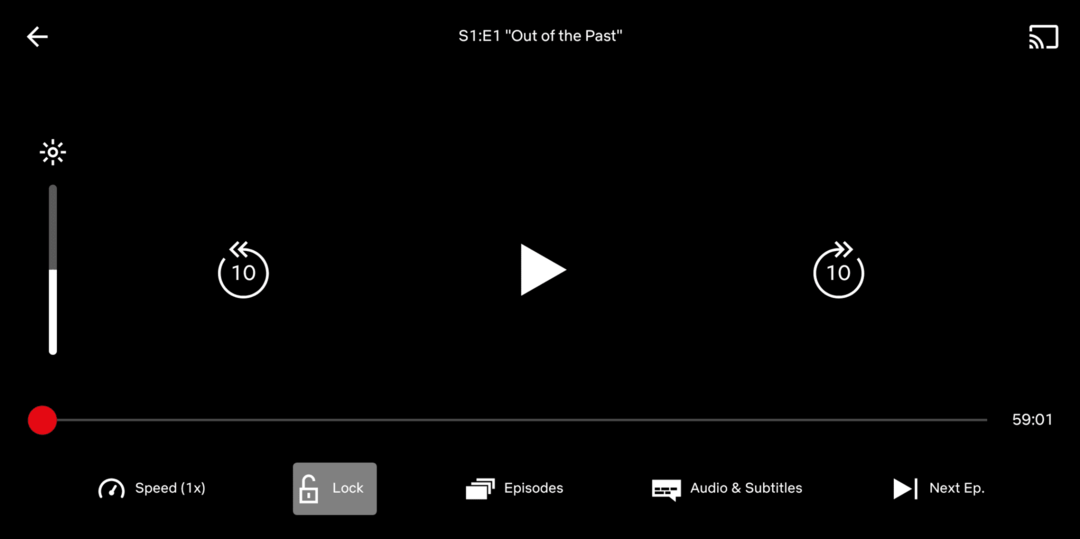
जब यह सुविधा सक्षम होती है, तो स्क्रीन पर कोई भी टैप सामान्य नियंत्रणों के बजाय एक छोटा लॉक आइकन दिखाएगा।
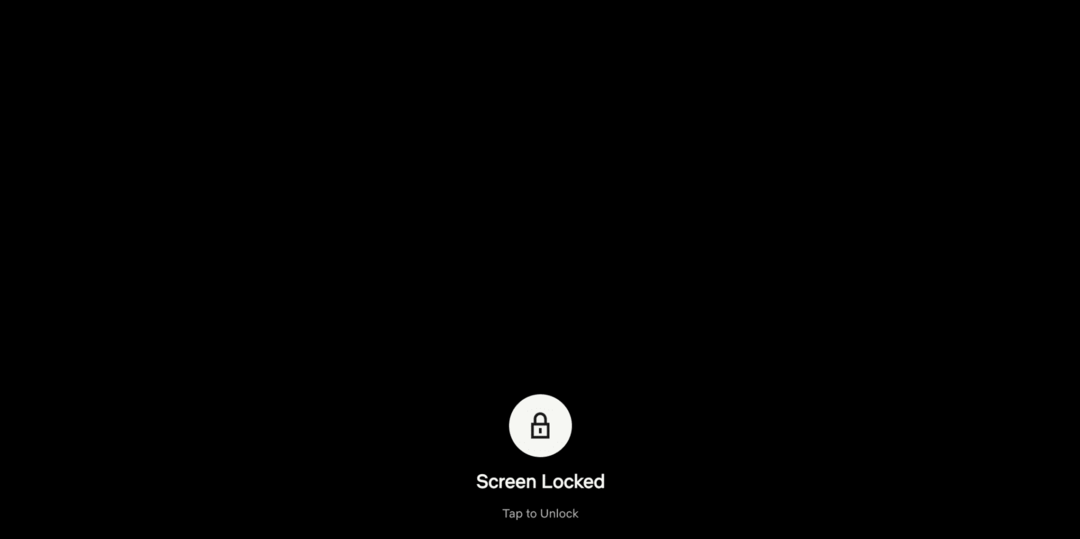
लॉक आइकन को एक बार टैप करें, इसे अनलॉक आइकन में बदलने के लिए, फिर सामान्य नेटफ्लिक्स नियंत्रणों तक पहुंचने के लिए अनलॉक आइकन पर टैप करें।
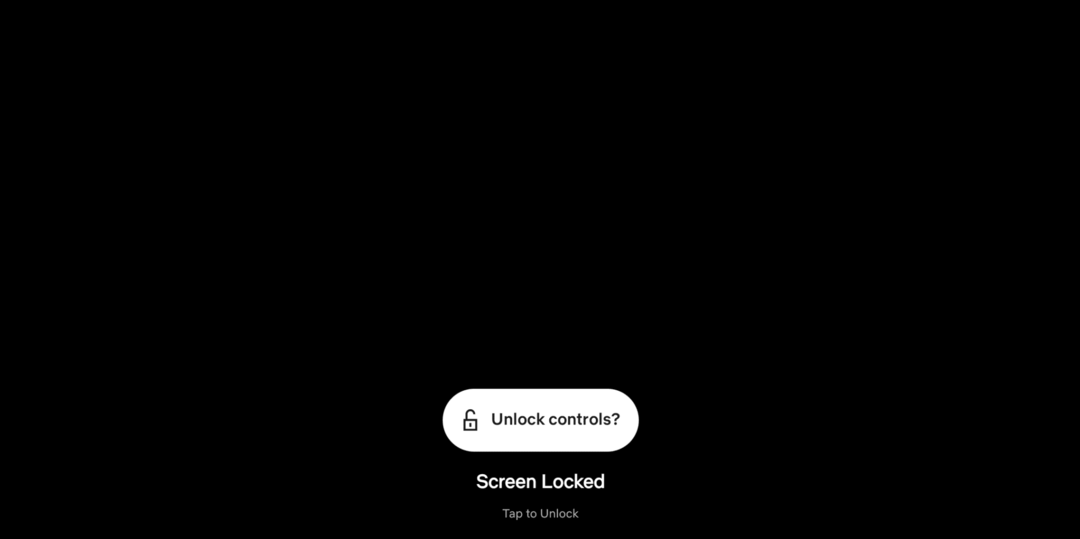
स्क्रीन लॉक को सक्षम और अक्षम करने की प्रक्रिया आईओएस और एंड्रॉइड दोनों पर समान है।